Reklāma
Neviens starpliktuvju pārvaldnieks nevar darīt to, ko spēj daudzpusīgi nosaukti starpliktuves Mac automatizācijas programma Keyboard Maestro. Automatizējiet visu jūsu Mac datorā, izmantojot Maestro tastatūru [Mac]Esmu uzrakstījis vairākus rakstus par Mac automatizāciju, tostarp MUO automatizācijas rokasgrāmatu par darba sākšanu ar Apple Automator un iebūvētajām OS X funkcijām, lai izveidotu viedās mapes, atskaņošanas sarakstus, albumus un pastkastītes. Bet ... Lasīt vairāk
Pat ja jūs neesat pieredzējis vietnes Tastatūra Maestro (36 USD), jūs varat lejupielādējiet izmēģinājuma versiju un uzziniet, kā nosaukti starpliktuves var palielināt jūsu produktivitāti Mac. Un Keyboard Maestro nav nepieciešamas tehniskas prasmes: ja iTunes varat izveidot atskaņošanas sarakstus, Keyboard Maestro varat izveidot automatizācijas makro.
Nosauktie starpliktuves saglabā kopētu tekstu vai attēlus, lai tos pēc nepieciešamības varētu izgūt, izmantojot karsto taustiņu, īsu rakstzīmju virkni vai vienu vai vairākus citus aktivizācijas aktivizētājus. Tiklīdz jūs nevēlaties tos izmantot, jūsu darbplūsma var ievērojami uzlaboties.
Nosaukto starpliktuvju iestatīšana
Tas palīdz pārzināt Keyboard Maestro, taču šī apmācība tika izstrādāta tā, lai ikviens varētu sekot līdzi un redzēt, kā iestatīt makro, izmantojot nosauktos starpliktuves. Šajā rakstā vajadzētu iepazīties ar to, kā iestatīt arī cita veida makro.
Šai apmācībai mēs izveidosim nosaukto starpliktuvi, kurā ir viens vai vairāki tajā nokopētie atlasītie vārdi. Mēs izveidosim arī citu darbību, kas ielīmēs nosauktā starpliktuves saturu, izmantojot karsto taustiņu. Šis makro ir nedaudz līdzīgs izmantošanai teksta paplašināšanas lietojumprogramma TextExpander 11 svarīgi klaviatūras padomi un triki iPhone un iPadIerakstiet savā iPhone daudz? Ir pienācis laiks tastatūras spēles uzlabošanai. Lasīt vairāk .
1. solis
Atveriet Keyboard Maestro redaktoru un izveidojiet jaunu makro, Fails> Jauns makro. Pēc tam atveriet sadaļu Darbības un noklikšķiniet uz starpliktuvju kategorijām.
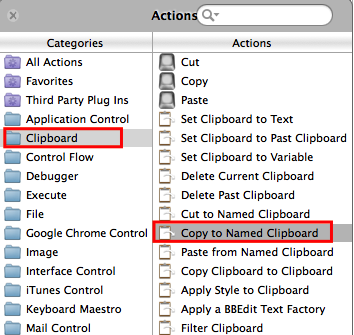
Noklikšķiniet un velciet uz “Kopēt uz nosaukto starpliktuvi” darbību uz redaktoru, kā parādīts iepriekš.
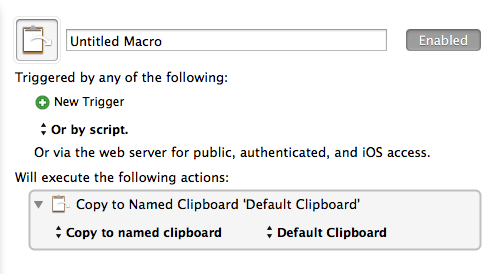
2. solis
Visi KM makro tiek izpildīti ar sprūda palīdzību, piemēram, ar karsto taustiņu, lietojumprogrammu, ar laika ierobežojumu un tā tālāk. Šīs apmācības nolūkos zem “Trigger by a:” noklikšķiniet uz zaļās plus “+” pogas un atlasiet Karstās atslēgas aktivizētājs. Control + Option + C ir piemērots karstais taustiņš, ja tas vēl netiek izmantots, taču varat izmantot jebkuru karsto taustiņu, kuru atcerēsities.
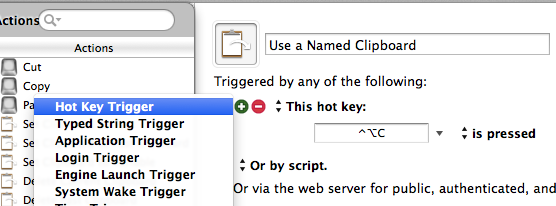
Pašreizējā situācijā, ja izmantojat karsto taustiņu, lai kopētu atlasīto vienu vai vairākus vārdus, atlasītais saturs tiks kopēts noklusējuma sistēmas starpliktuvē, bet jūs zināt, ka tam jau ir karstais taustiņš, un, atlasot un kopējot jaunu, viss, kas tiek kopēts sistēmas starpliktuvē, tiek automātiski pārrakstīts teksts. Izmantojot nosaukto starpliktuvi, kopētā atlase paliek tur, līdz tajā kopējat citu atlasi.
3. solis
Tagad izveidosim nosaukto starpliktuvi. Makro darbībā noklikšķiniet uz nolaižamā vienuma ar nosaukumu “Default Clipboard” un pēc tam atlasiet Jauns… apakšā. Tādējādi tiks atvērtas KM preferences, kurās tiks glabāti visi jūsu nosauktie starpliktuves. Tekstlodziņā redzamais saturs, iespējams, būs jūsu pašreizējā sistēmas starpliktuvē un to var ignorēt.
Mainiet starpliktuves nosaukumu uz “Pagaidu” un izdzēsiet tekstu, kas atrodas lodziņā zem nosaukuma. Atstājiet atvērtu logu.
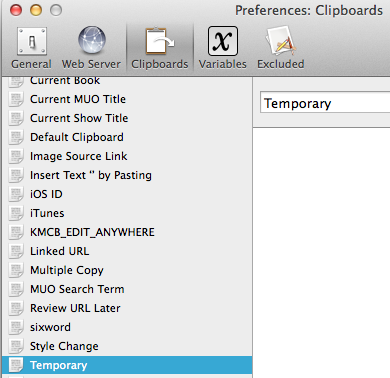
Tagad jebkurā lietojumprogrammā atlasiet un nokopējiet vienu vai vairākus vārdus, taču kopijas izveidošanai izmantojiet piešķirto karsto taustiņu. Tekstam, kuru tikko nokopējāt, izmantojot karsto taustiņu, preferenču logā vajadzētu parādīties pagaidu starpliktuvē.
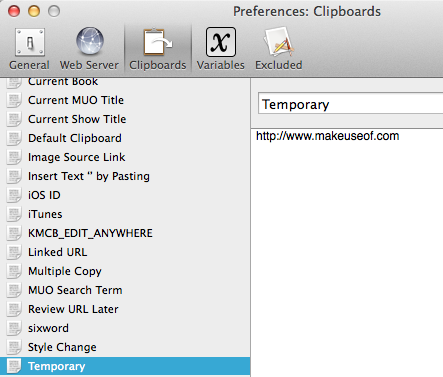
Piešķiriet šim marco nosaukumu, piemēram, “Pagaidu starpliktuve”.
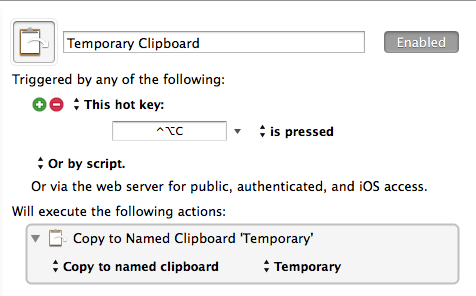
4. solis
Izveidojiet jaunu makro un atveriet Darbība izvēlni, kuru var arī izdarīt, jaunajā makro logā noklikšķinot uz zaļās pogas. Noklikšķiniet uz starpliktuves kategorijas un šoreiz velciet un nometiet Ielīmēt no nosauktā starpliktuves darbība.
Izveidojiet karstā taustiņa sprūdu, piemēram, Control + Option + V. Tagad darbībā noklikšķiniet uz “Noklusējuma starpliktuve” un atlasiet tikko izveidoto starpliktuvi “Pagaidu starpliktuve”. Piešķiriet šim makro nosaukumu, piemēram, “Paste Pagaidu”.
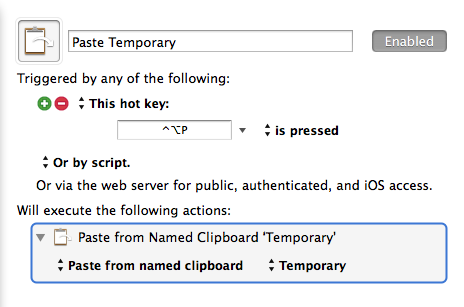
Tagad, kad jūs izmantojat piešķirto karsto taustiņu (Control + Option + V), tas ielīmēs pagaidu starpliktuves saturu. Kopējot jaunu vārdu (-us) pagaidu starpliktuvē, izmantojot Control + Option + C, tas pārrakstīs iepriekšējo saturu. Lai veiktu šo darbu, jums nav jāuzsāk lietotne Keyboard Maestro, taču ir jādarbojas KM Engine, kuru var palaist (iestatīt preferencēs) katru reizi, kad piesakāties savā Mac.
Varat arī izveidot nosauktus starpliktuves tieši turēšanas preferencēs pastāvīgs teksts, ko var ielīmēt pēc pieprasījuma, izmantojot piešķirto karsto taustiņu vai citu aktivizētāju.
Papildu padomi
Es personīgi neizmantoju ātros taustiņus, lai aktivizētu pagaidu nosaukto starpliktuvju kopēšanu un ielīmēšanu. Es izmantoju virknes sprūdu (patvaļīgu rakstzīmju kopu), kas aktivizē makro, kas parādīti ekrānuzņēmumā. Tas izvēlas vārdu aiz kursora, kopē atlasi pagaidu starpliktuvē un pēc tam atceļ vārdu, lai es varētu turpināt rakstīt.
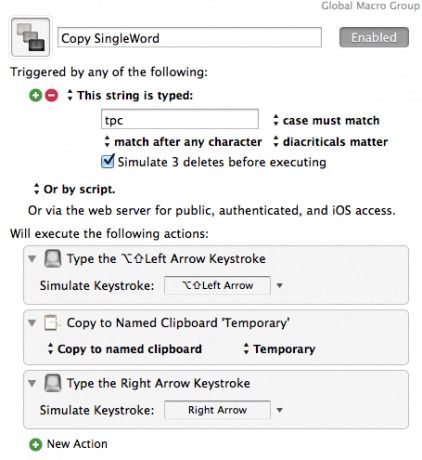
Ja man ātri jāizvēlas un jāpievieno vairāk nekā viens vārds, piemēram, “nosaukts starpliktuve”, es katru reizi lietoju karstā taustiņa aktivizētāju, izmantojot karstā taustiņa aktivizētāju, kurš atlasa un kopē katru iepriekšējo vārdu. Šie izvēlētie vārdi tiek pievienoti pagaidu nosauktajam starpliktuvē.
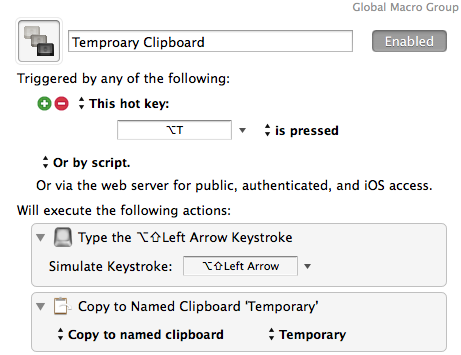
Es izmantoju līdzīgus makro un virkņu aktivizētājus, lai ātri ielīmētu pagaidu starpliktuves saturu. Tādā veidā es varu ielīmēt pagaidu vārdu (vārdus), man nav jāpaceļ rokas no taustiņiem, lai izvēlētos karsto taustiņu.
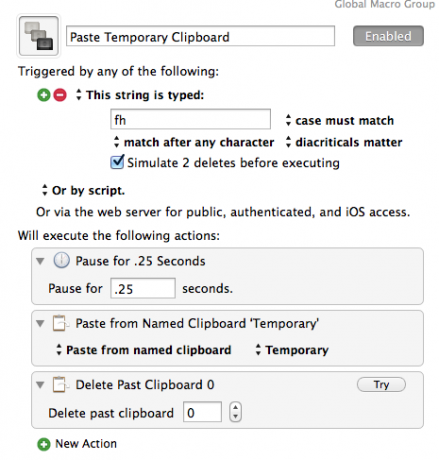
Secinājums
Nosauktie starpliktuves ir tikai viena no vairāk nekā simts Keyboard Maestro darbībām un funkcijām. Ja vēlaties palielināt produktivitāti, kamēr izmantojat savu Mac, ļoti svarīgi ir iemācīties lietot šo programmu. Ja pamanāt automatizācijas kļūdu, iesaku arī failu un lietojumprogrammu palaidējs, Alfrēds Alfrēds vai tastatūras maestro: kurš jums vislabāk der?Tastatūra Maestro un Alfrēds ir ietaupījuši man stundu laiku un katru dienu samazina simtiem klikšķu un īsinājumtaustiņu, lai lietas paveiktu. Lasīt vairāk , mapes darbības programma, lazda Hazel - uzdevumu veikšana jūsu Mac datorā, lai jums tas nebūtu jādaraEs jau iepriekš esmu uzrakstījis visu MUO rokasgrāmatu par Apple viedo mapju un Automator programmas izmantošanu, bet a klasiskā trešās puses aplikācija ar nosaukumu Hazel ir viens no maniem personālajiem automatizācijas palīgiem, kas darbojas fons, ... Lasīt vairāk un Pirkstu žestu lietojumprogramma, BetterTouchTool Ieslēdziet Mac datoru, izmantojot uzlabotās BetterTouchTool automatizācijasEs sāku lietot BetterTouchTool jau 2011. gadā, un kopš tā laika tā ir kļuvusi par vienu no trim labākajām Mac lietojumprogrammām, lai palielinātu manu produktivitāti un racionalizētu manu darbplūsmu. Lai gan BTT var izmantot jebkurš ... Lasīt vairāk .
Paziņojiet mums, kā šī apmācība darbojas jums, un kādi jautājumi jums ir par Keyboard Maestro lietošanu.
Bakari ir ārštata rakstnieks un fotogrāfs. Viņš ir ilggadējs Mac lietotājs, džeza mūzikas ventilators un ģimenes cilvēks.


